wordpressテーマsimplicity2を試してみた!採用プラグインなど
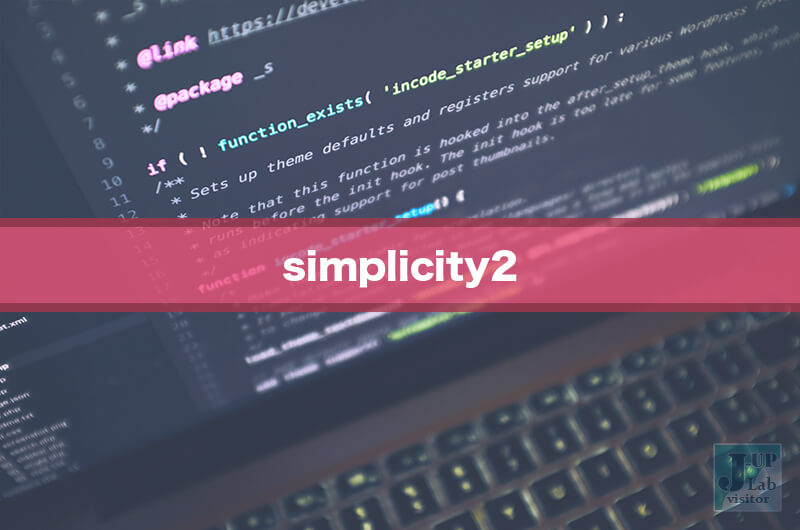
時給アップ研究室にご来室頂きありがとうございます。
ブログを始める時に選ぶテーマでも人気の「simplicity」
私は「simplicity」を今まで使用していませんでしたが
人気のテーマであり無料でなおかつ高機能のテーマということもあり
新しいブログで「simplicity2」を使ってみようと考えました。
ブログを初めて運営する方の場合、
いきなり有料のテーマを使用するのは抵抗があります。
私は色々なテーマを使用してきましたが
有料テーマは有料だけに高機能の物が多いです。
少し前からsimplicityが気になっていましたが、
特に切り替えることは考えていなかったので気にとめる程度でしたが
新しいブログをひとつ作ってみようと思った時に
このsimplicity2に目をつけました。
wordpress関係で導入して良かったものを
備忘録として書き留めておく記事です。
simplicity2とは?
私も以前使用していた人気のテーマ「stinger」と同様
オープンソースの高機能テーマです。
「stinger」シリーズは「Affinger」シリーズへと進化し
「Affinger4」などは有料の高機能テーマとして販売されています。
私の運営するブログも「Affinger4」を利用していますが
カスタマイズ性も良く初心者でもSEOやグラフィック、SNS対応など
色々な意味でオールインパックです。
同様に「simplicity2」は機能的に劣らずにもかかわらず無料。
これは利用してみない手はない…
「simplicity2」の細かい機能は説明しませんが
インストールからブログ記事投稿までをかいつまんで書き留めておきます。
simplicity2の特徴
初心者でもすぐに高機能で簡単な設定でブログが始められます。
- カスタマイズ設定
- SEOに関する設定
- SNSに関する設定
- 拡張性
- 広告挿入の利便性
- 全体的なカスタマイズ
- ブログアクセスの高速度
など、比較的高機能でカスタマイズ性が高くオリジナリティを出せるテーマ。
SEOや高速性を重視しているので運営も安心な無料テーマです。
インストールから公開まで
●インストールしたサーバーは「xserver」と「Wpx」のブログです。
simplicity2のカスタマイズなどに関しては、
かなりの数の記事が公開されていますので詳しく書き留めません。
あくまでもsimplicity2テーマの有効化から採用したプラグインの選定や
気になった部分のことなどを書き留めておきます。
またsimplicity2と合わなかったプラグインや設定も合わせて記載しておきますので
ご参考にしてください。
simplicity2を有効化
simplicity2を有効化して最初に行ったことは、
もちろん子テーマ側を有効化することです。
子テーマを使用することでカスタマイズでのリスクが減ります。
この時点で表示スピードのテストをしてみましたが、
思ったより遅いです。
特に目立つのは「モバイルのスピード」
公開されている高速化の「.htaccess]も、
以前から高速化を気にしていた人はよく採用する記述ですので取り入れるべきです。
simplicity2採用プラグイン
simplicity2子テーマを有効化して、まずはプラグインのインストールです。
例えばAffinger4でインストールしていたプラグインとは若干異なります。
問題が出そうなプラグインをひとつづつテストしながら
テスト記事を見て判断するというものです。
例えばsimplicity2と合わないと言うようなプラグインもあると思います。
このプラグインとの相性は?
というようなことも検索しながらインストール。
各プラグインの設定を少しいじりながら不具合などを見つけます。
特に目立ったぶつかり合いはありませんが、
Affinge4とほぼ同じプラグインで問題はありませんでした。
あえて言うなら「Autoptimize」とsimplicity内の「Lazyload」機能とのぶつかり合い。
それ以外「はAutoptimize」は問題なく使用できます。
有効化したプラグイン
- AddQuicktag
- Akismet Anti-Spam (アンチスパム)
- AmazonJS
- Autoptimize
- Broken Link Checker
- Categories Images
- Contact Form 7
- EWWW Image Optimizer
- Favicon by RealFaviconGenerator
- Google XML Sitemaps
- Jetpack by WordPress.com
- Post Snippets
- peed Up – JavaScript To Footer
- Table of Contents Plus
- TinyMCE Advanced
- TinyMCE Templates
- VA Social Buzz
- WP Multibyte Patch
- WP-Optimize
全て問題なく稼働しています。
※プラグインのリンク先は当ブログの記事になります。
※一部追加プラグインは紹介していません。
※一部Autoptimizeの設定によって制御しています。
「Autoptimize」と「AmazonJS」のグルグル表示は下記の記事参照。
「All In One SEO Pack」を入れないで試してみようと考えています。
「WebSub/PubSubHubbub」も入れておいた方が良いでしょう。
「AdSense Integration WP QUADS」も場合によっては導入。
私は使用していません。
※理由は指定した場所によっては表示が良くないため。
「Jetpack」に関してはSNSのためだけに導入しています。
ポストと同期するためですが、入れなくても自前でできます。
私が採用しているプラグインの説明などは[プラグイン]でご覧ください。
simplicity2の基本設定
トップページの表示は?
- 完全レスポンシブ表示
- タイル2列 画像縦横比保存
タイルにしたのはAffinge4では無かったので、
タイル表示にしてみたかった…。
スマホで見た時に同じようにタイル2列になるのは、ちょっと余計な機能ですね。
選べると良いのですが、以前はそうなっていたようです。
開発者が無料で提供するテーマに文句など言えませんね。
かなり良くできたテーマです。
simplicity2のカスタマイズ
よりオリジナルに!よりグラフィック的に!
テーマのカスタマイズは他のブログとの差別化としても必須です。
simplicity2でカスタマイズしてみたこと
simplicity2でカスタマイズとして採用してみたことをピックアップしてみます。
- カラー
- ヘッダーに画像挿入
- SNSの表示設定
- VA Social Buzz周辺
- Categories Images関連
- スマホとPCのトッップページ表示
カラーを変更するのは他ブログとの差別化の一番早い手法です。
ヘッダーにオリジナルの画像を使うことでも差別化ができます。
VA Social Buzzを導入することで
SNSの表示一部が邪魔になったりしますので、
周辺の表示とデザインをカスタマイズします。
「Categories Images」を有効化した時「simplicity2」では
表示しなかったのでコードを追加して対応しました。
抜粋の文字や「続きを読む」などの表示がモバイルとPCで異なる表示にしました。
ヘッダーへのオリジナル画像の挿入によって
モバイル表示がイマイチでしたのでコードを入れて対応しました。
記事投稿のための設定
通常記事投稿のために考えることは記事の内容でしょうが、
私の場合は画像の表示やSNSへの対応なども全て設定した後で投稿します。
では、投稿するまでにどのような設定をすののか?
一応書き留めておきます。
- Google各サービスへの登録
- SNSへの対応用設定
- アップ用画像のサイズ設定
- 画像の縮小
- リッチカードへの表示内容
その他、ちょっと細かい設定。
Google各サービスへの登録は、アナリティクス・アドセンスなど
基本的なものですので細かいことは省きます。
SNSへの対応は、Facebook・twitter・Google+への登録。
アップ用の画像は、サイズを適切なサイズにしています。
もしこの先テーマが変わっても対応できる画像のサイズは?
「simplicity2」だけの表示に合わせて画像のサイズを決めたりすると
今後の気変わりでテーマを変更した時に表示がかなり崩れます。
そのために恐らくは対応できるであろう…という
一般的な画像サイズを設定しておきます。
これは画像に限ったことではなく、
アドセンスの表示などにも関わります。
将来を考えて、どのようなテーマにしても思ったようにアドセンスや
その他の広告を表示できるように考えたほうが良いでしょう。
私はテーマが変わってもアドセンスの表示は
ワンアクションで変えられるようにしています。
場所は変えられませんけど…
simplicity2の広告挿入の方法だとテーマが変わると危ないですね。
広告挿入に限ってはオリジナルにした方が良いでしょう。
ウィジェットで広告設定をするとテーマ変更で表示ができないこともあり得ますね。
simplicity2まとめ
無料のテーマとしてかなり優秀です。
ブログ初という方は以前のstinger5のような扱いで
取り入れて良いテーマの一つです。
採用しているブロガーの数が多いためカスタマイズテクニックも豊富。
不具合が出た時などの情報も比較的多いので便利です。
ブログを作成して思ったのは、テーマによっても変わることがかなりあるので
テーマが変わっても即対応できるような画像・ショートコードの採用など
基本的なフォーマットを作っておくと便利です。
ついでに言うと、AMPの対応も考えておくべきですね。
simplicity2は全体的に良いテーマだと評価できます。
ただデザイン的にもカスタマイズしないと差別化できません。


